
Coremail论客企业邮箱软件
- v4.0.8.1 手机端
- 安卓实用工具
 安全
安全
-
更新时间2025-05-13
-
大小30.4M
-
语言中文
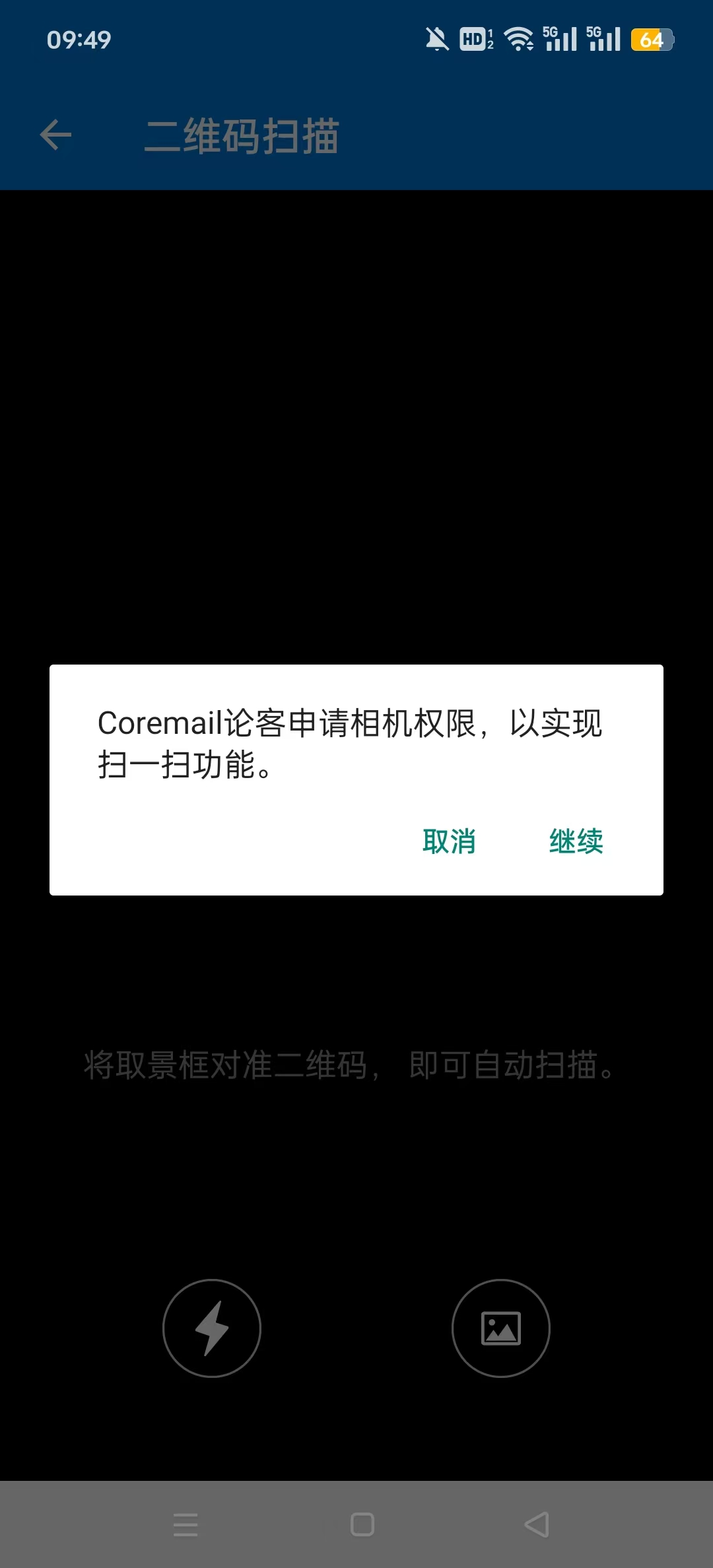
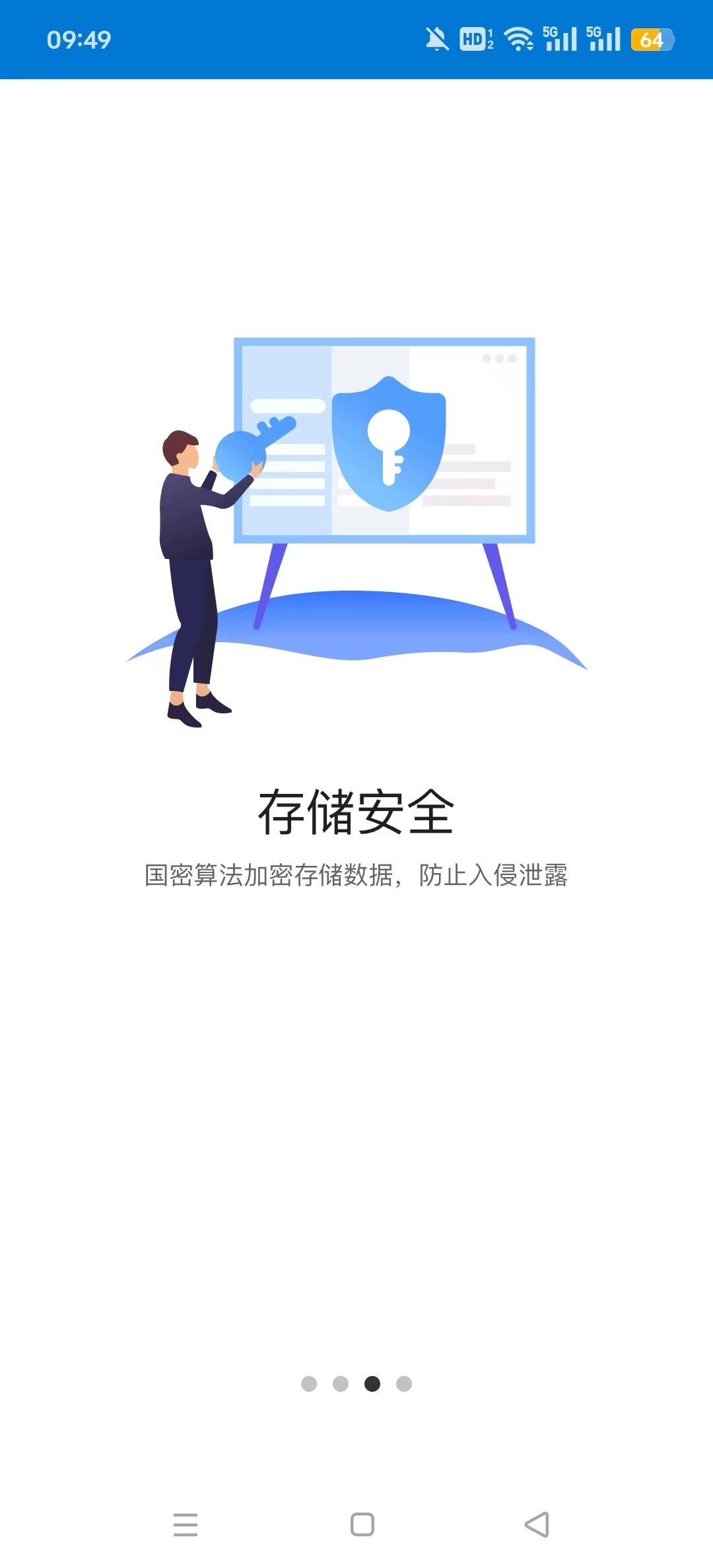
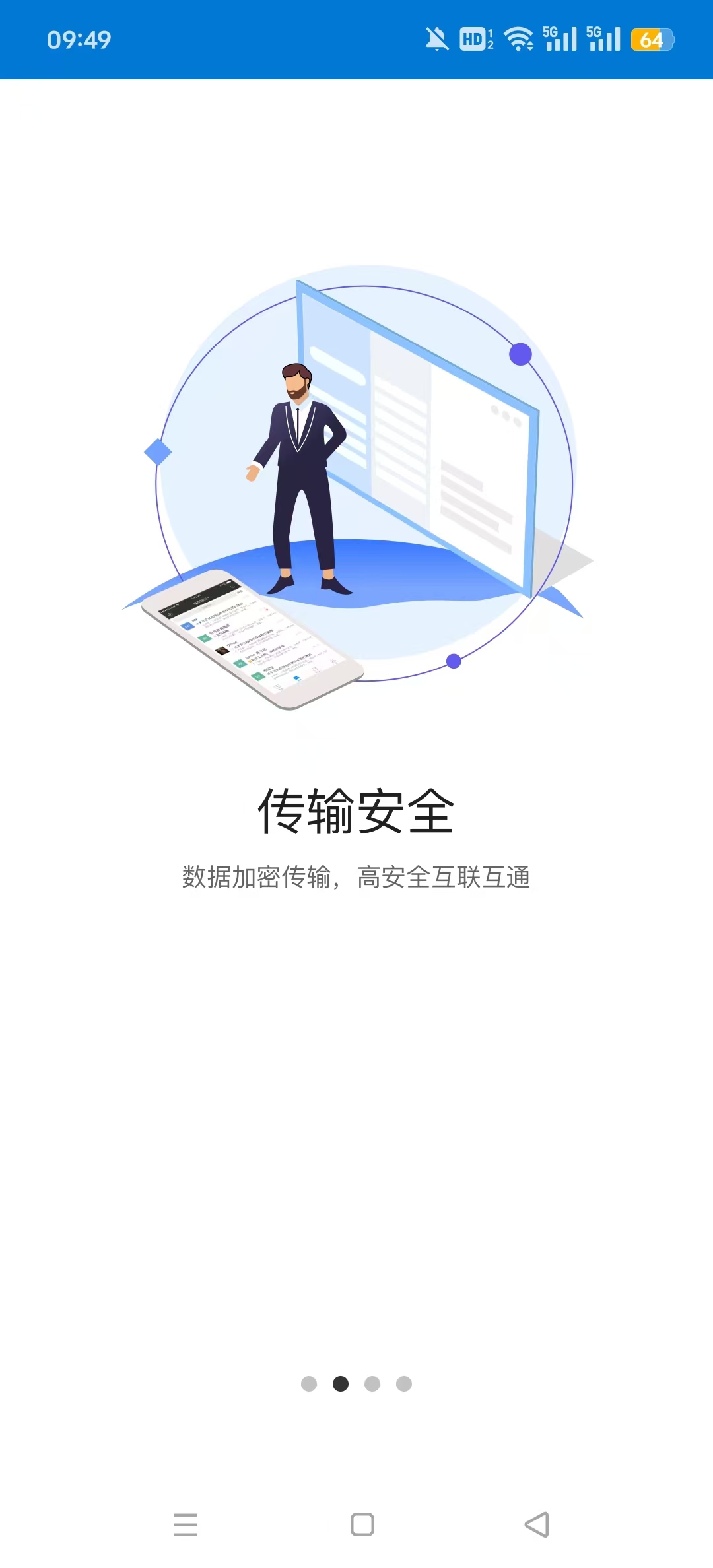
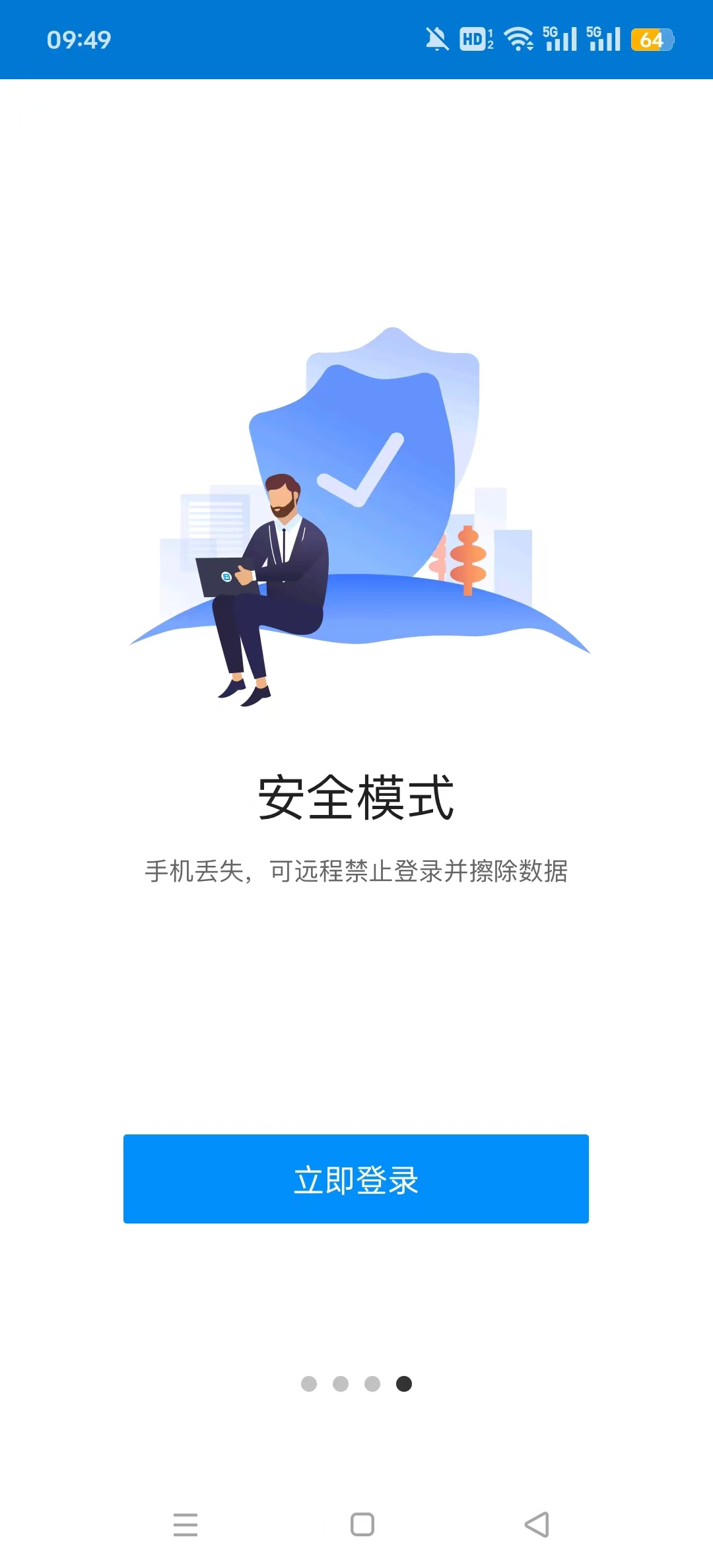
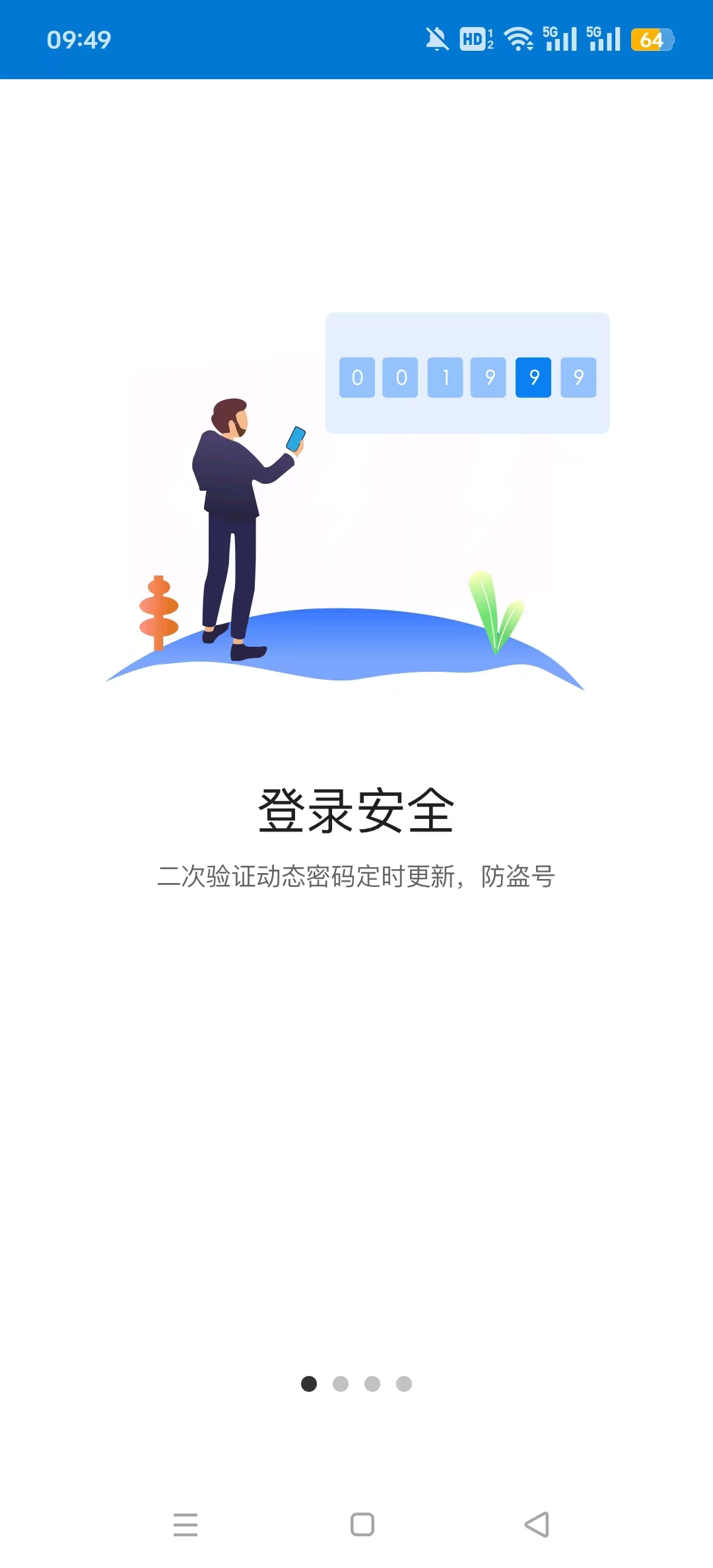
《Coremail论客企业邮箱》是一款主打安全的企业邮箱,为企业提供安全高效的协同办公解决方案,支持邮件加解密、召回及自定义皮肤,内置防钓鱼过滤与智能日程管理模块。用户可通过树形通讯录快速查找联系人,实时同步组织架构与日程安排,多端协作实现跨平台数据无缝衔接,适配PC、移动端及Web登录。
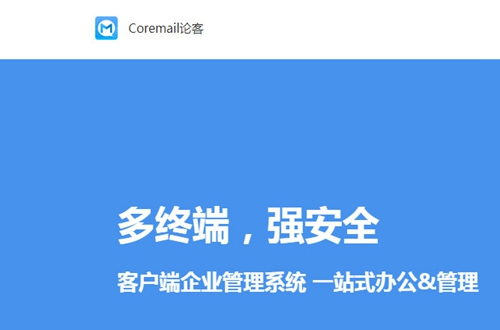
如何登录/配置账号?
PC_Mail:
1、登录Coremail账号:
客户端会默认选择Coremail私有协议,您输入账号密码即可直接登录。(若内网环境,则可能需要填写服务器地址)
2、登录第三方账号:
(1)您可能需要选择手动配置,选择IMAP\POP标准协议登录,并输入服务器地址。
(2)部分邮箱厂商出于第三方客户端登录限制,无法使用原密码登录Coremail邮箱:需要设置服务开启和独立验证码方可登录,以QQ邮箱账号为例:
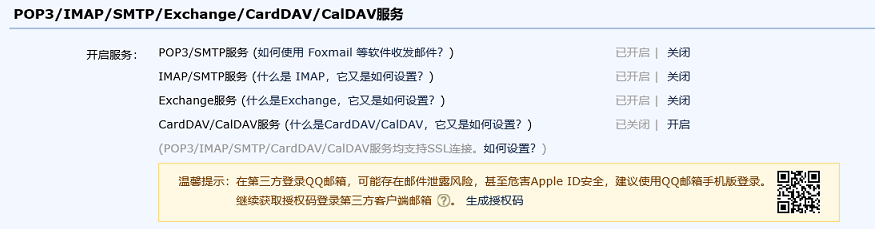
登录网页邮箱,打开设置-账户-POP3/IMAP/SMTP/Exchange/CardDAV/CalDAV服务开启IMAP或POP服务,可收取邮件;开启CardDAV服务可以同步通讯录。
PC_IM:
1、账号密码登录点击打开PC_IM,在账号密码输入框中输入您的账号和密码,点击登录
2、扫一扫登录
(1)点击打开Coremail论客PC_IM,点击扫码登录切换到扫码登录页面。
(2)打开Coremail论客移动端,点击“通知”界面右上角的“+”,选择“扫一扫”。
(3)扫描Coremail论客PC_IM扫码登录界面出现的二维码,并在移动端设备上确认登录。
移动端:
打开APP直接输入您的邮箱账号、邮箱密码登录即可。
一、二次验证设置路径
设置路径:欢迎页➡个人设置➡安全设置➡二次验证设置
(如 图1-1、图1-2所示)
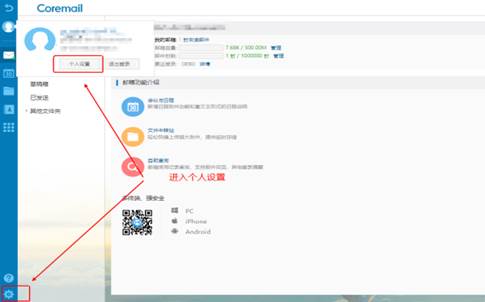
图1-1
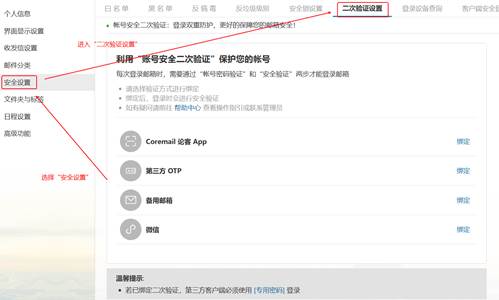
图1-2
二、二次验证绑定使用流程
(一)APP二次验证
1、APP二次验证绑定流程
(1)二次验证选择“APP绑定”,如图:“图2-1-1”
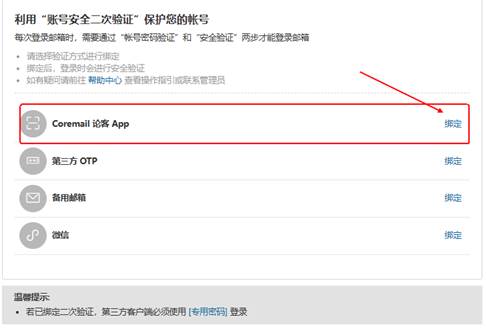
图2-1-1
(2)下载并安装APP
Coremail APP下载
①各大应用市场:Apple store、华为应用市场、小米应用市场、VIVO应用市场、OPPO应用市场、应用宝、豌豆荚
(3)打开APP扫码绑定
①web页面二维码显示,如图:“图2-1-2”
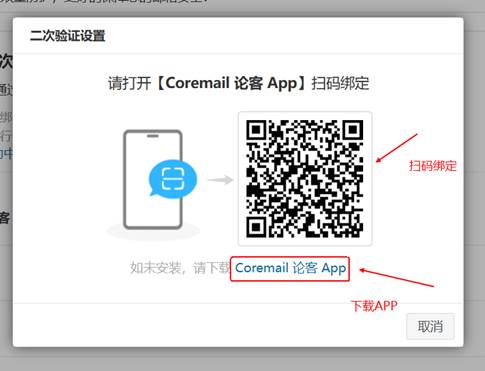
图2-1-2
②APP扫码入口,如图:“图2-1-3”
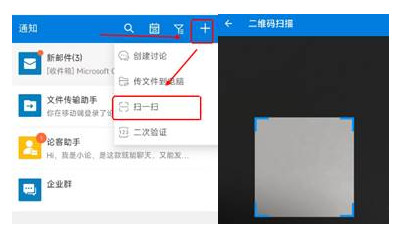
图2-1-3
③APP绑定成功,如图:“图2-1-4”
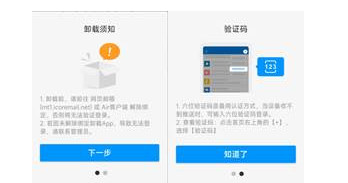
图2-1-4
④web页面绑定成功,如图“图2-1-5”
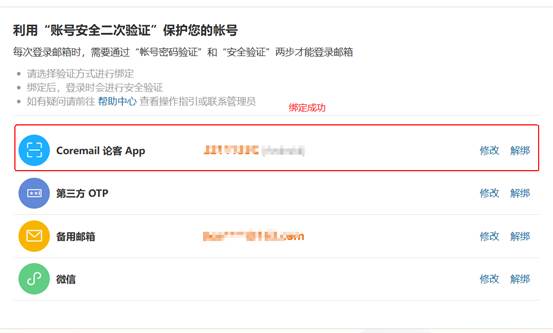
图2-1-5
2、APP二次验证绑定流程(强制绑定)
(1)web端强制二次验证绑定:web端登录后,如”图2-2-1”所示要求用户强制进行二次验证绑定,选择“Coremail论客APP”绑定,提示进行“扫码绑定”
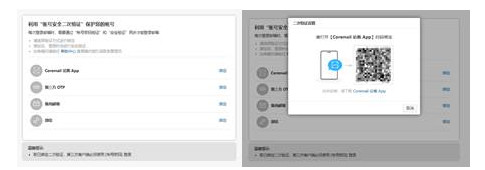
图2-2-1
(2)Coremail论客APP登录:输入账号+密码,点击登录,如”图2-2-2”
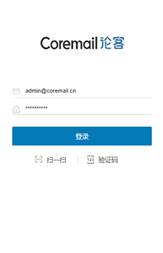
图2-2-2
(3)Coremail论客APP扫码绑定:APP端点击“扫一扫”,进入扫码界面进行扫码,如”图2-2-3”
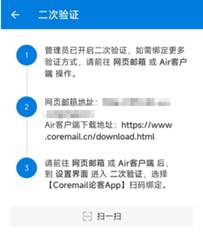
图2-2-3
(5)完成绑定:如”图2-2-4”所示
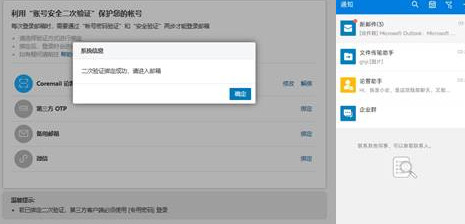
图2-2-4
3、APP二次验证登录流程
(1)输入“账号密码”,如图:“图2-3-1”
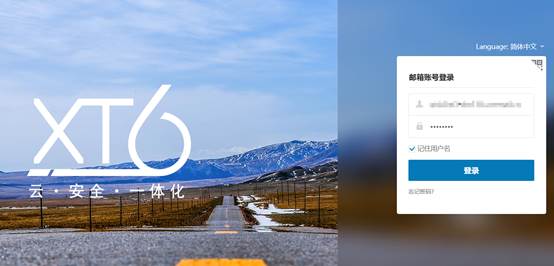
图2-2-1
(2)选择验证方式
验证方式可选择“app授权”和“验证码”,如:“图2-3-2”
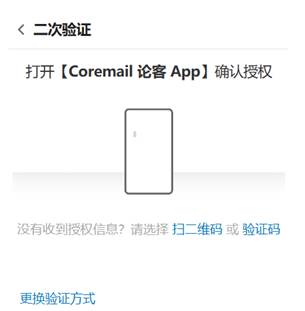
图2-3-2
(3)APP授权验证
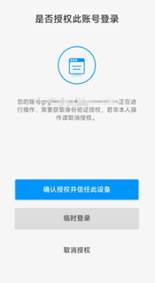
图2-3-3
(4)APP验证码验证
①打开APP,点击“+”,选择“二次验证”,流程如“图2-3-4”
②找到本账号的验证码,验证码填入“图2-3-5”,完成验证
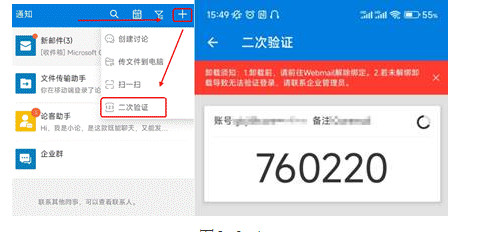
图2-3-4
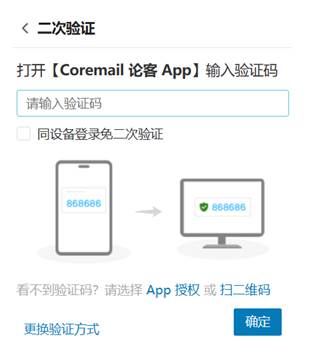
图2-3-5
(5)APP扫码验证
①打开APP,点击“+”,选择“扫一扫”,流程如“图2-3-6”
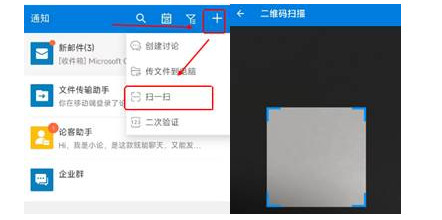
②web端页面进行扫码验证,如“图2-3-7”
图2-3-6
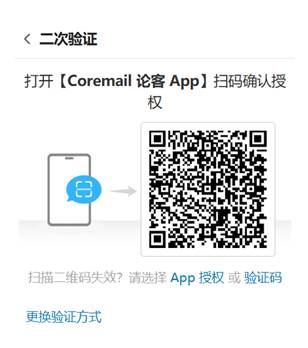
图2-3-7
支持的设备及操作系统
Web端:
支持win7及以上系统,支持主流浏览器如谷歌、火狐、Safari及IE11以上浏览器;
PC端:
支持Win7/Win8/Win10系统;需要1GB可用空间。(建议最好使用非机械盘,机械盘可以支持但整体使用不顺畅,不进行机械盘的维护处理);
移动端:
iOS:支持iOS 9.0以上系统,安装包大小为45M左右,安装内存100M;
Android:支持Android 5.0以上的系统,安装包大小34M左右,安装内存=100M。
安装失败怎么办?
1、出现拦截导致安装失败
若在安装时出现杀毒软件的拦截提示,请您点击允许操作或到杀毒软件的拦截列表中,将Coremail论客设置为信任。
2、其他原因导致安装失败
若您已经安装客户端,请先将原先的客户端卸载,打开官网下载最新客户端,再尝试安装。
重新下载后仍无法成功安装,请联系论客团队或客服进行问题反馈。
3、更新过程中出现的安装失败
请重新尝试软件更新,若您旧版本的论客已被卸载,请到官网下载最新客户端,再次尝试安装。
若仍无法解决您的问题,请联系论客团队或客服进行问题反馈。
账号无法登录?
1.首先请您检查您的网络连接是否正常;
2.检查您的账号密码是否输入正确;
3.如果您使用非企业邮箱账号(如163邮箱、QQ邮箱等)登录论客,请您确定您邮箱的代收协议(IMAP/POP3/SMTP)已开启;
4.QQ邮箱用户请将邮箱登录保护功能关闭;(登录QQ安全中心,点击“账号保护-登录保护-QQ邮箱登录保护-关闭”);
5.若输入账号密码点击登录后,显示“登录失败,code:FA_MAIL_HOST_NOT_FOUND”,原因是该域名未开通报备客户端。
登录后出现闪退?
可能是由于论客服务器或论客软件安装出现异常导致的,您可以尝试:
1.卸载论客,重新下载最新版本(卸载不会影响您账号中的数据,聊天记录、文件等数据将保留,请放心卸载);
2.若重新安装无法解决,请联系客服反馈问题。
管理员可登录系统管理界面-企业定制-域名管理,在域名列表中单击域名进入的域名修改页面:
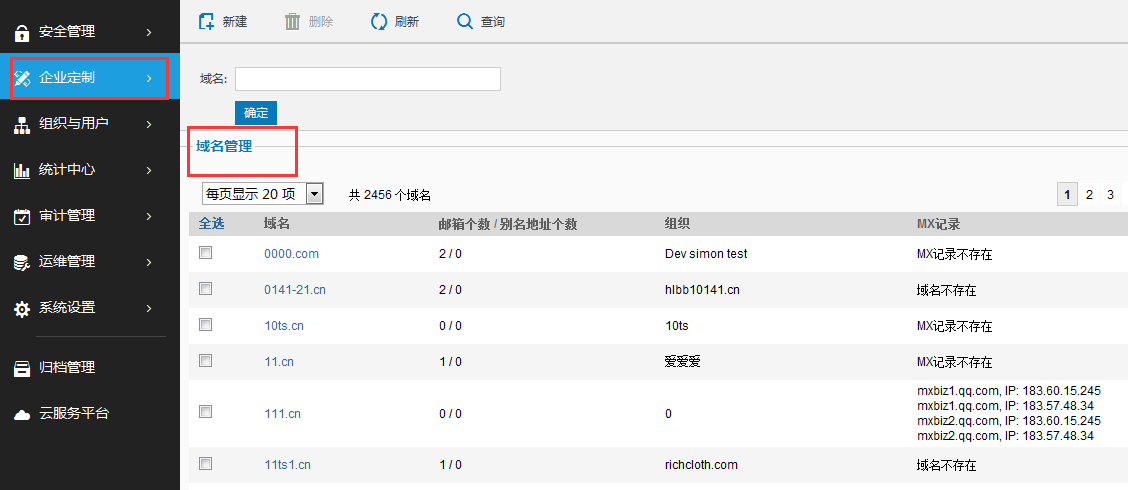
填写域别名设置,单击新建即可为选择的域添加新的域别名。
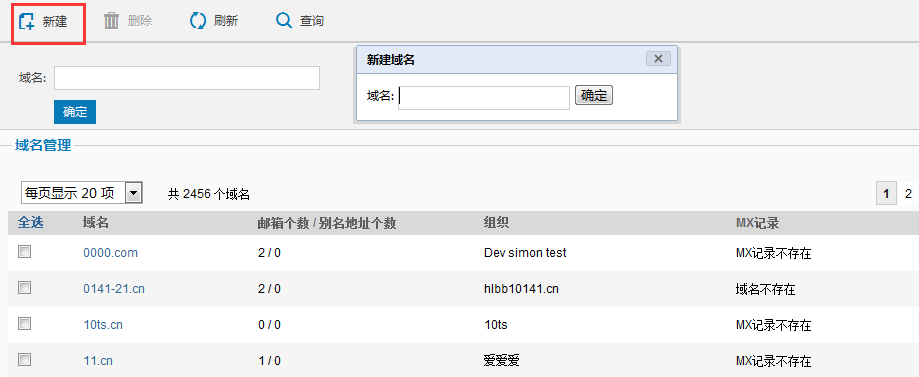
Coremail论客的账号是用于登录和使用其邮箱服务的标识。具体的账号设置和使用方法如下:
账号设置
默认密码:
Coremail论客的默认密码是hxxy+本人身份证后6位,例如hxxy121212。
首次登录:
首次登录时,需要使用网页端登录,登录后根据提示选择二次验证方式进行绑定。
为什么选择Coremail论客呢?Coremail论客邮箱深度结合邮箱系统、专注办公、企业协同沟通、企业数据安,功能方面,提供全面的通讯解决方案,支持群聊、私聊及文件共享,结合云端历史消息存储,优化团队协作效率。
最后更新时间2024年12月31日
1. 修复已知问题
玩家留言
跟帖评论